

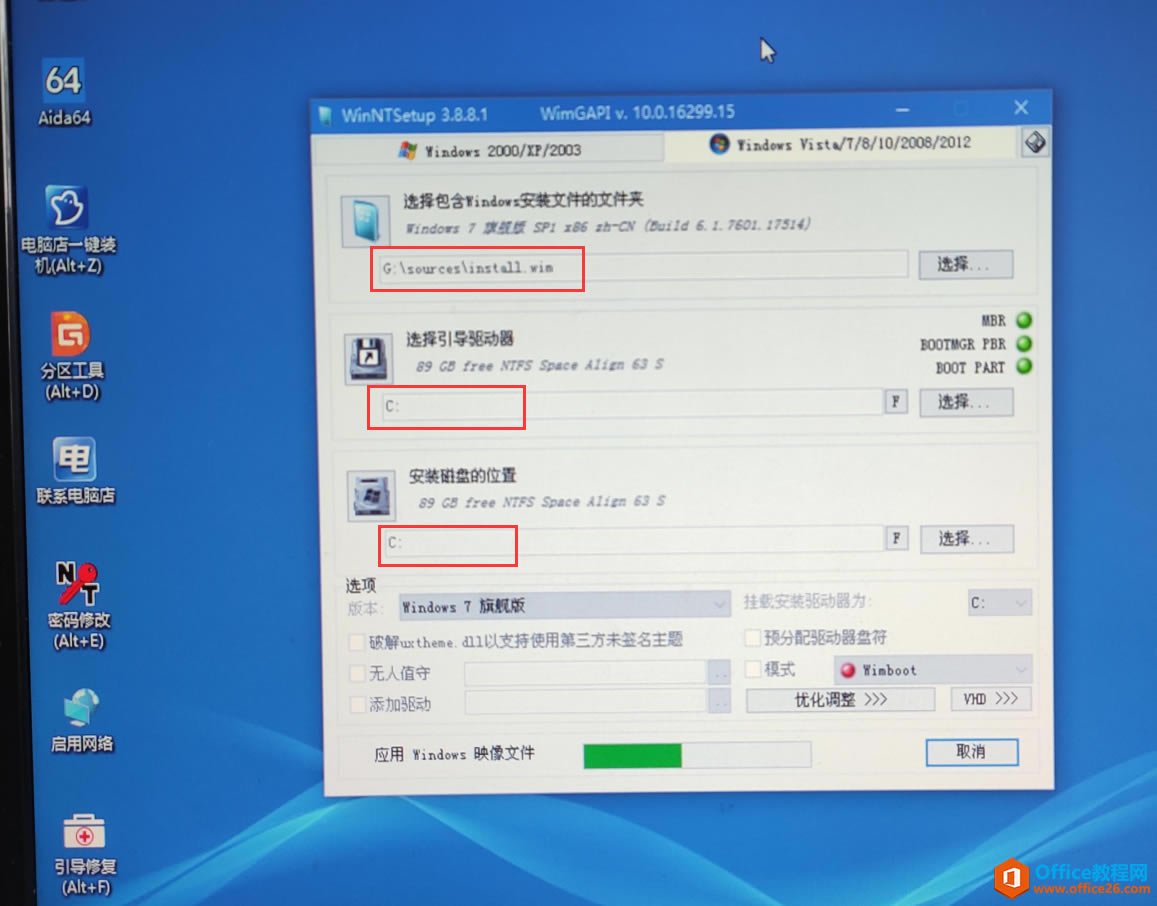
|
Windows操作系统作为优秀的操作系统,由开发操作系统的微软公司控制接口和设计,公开标准,因此,有大量商业公司在该操作系统上开发商业软件。 使用安装版本镜像安装操作系统时,可以有多种方法安装,可以将镜像文件刻录到U盘中,然后通过U盘去插入电脑进行安装,也可以通过PE系统中的WinNTSetup进行部署安装版本镜像文件。那如何来通过PE中的WinNTSetup来安装ISO操作系统呢? 将下载好的官方镜像文件拷贝到U盘。  使用PE进行ISO镜像文件安装过程 1、将制作好的PE系统的U盘接入电脑。 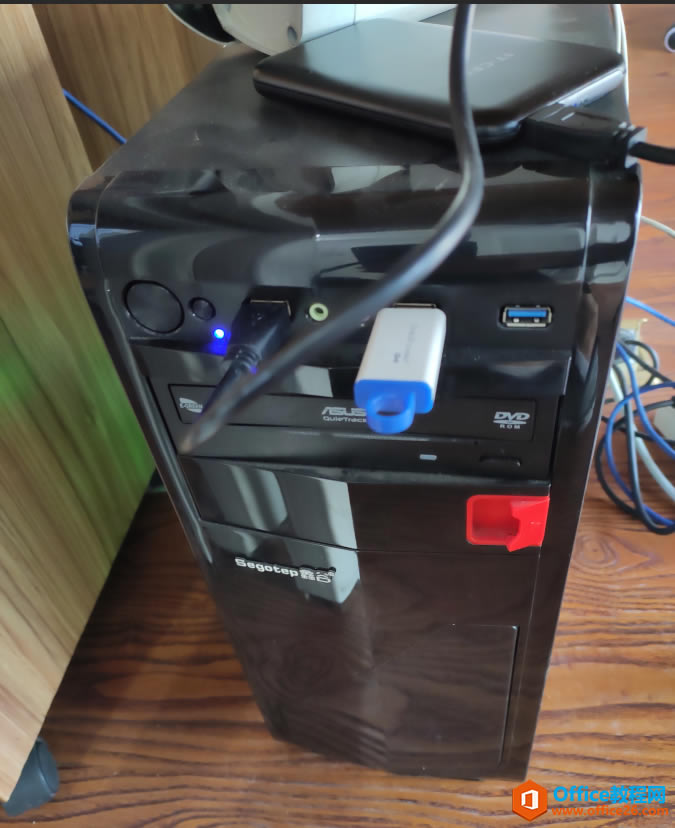 2、开机后按F11,从U盘引导。  3、选择U盘为引导盘。 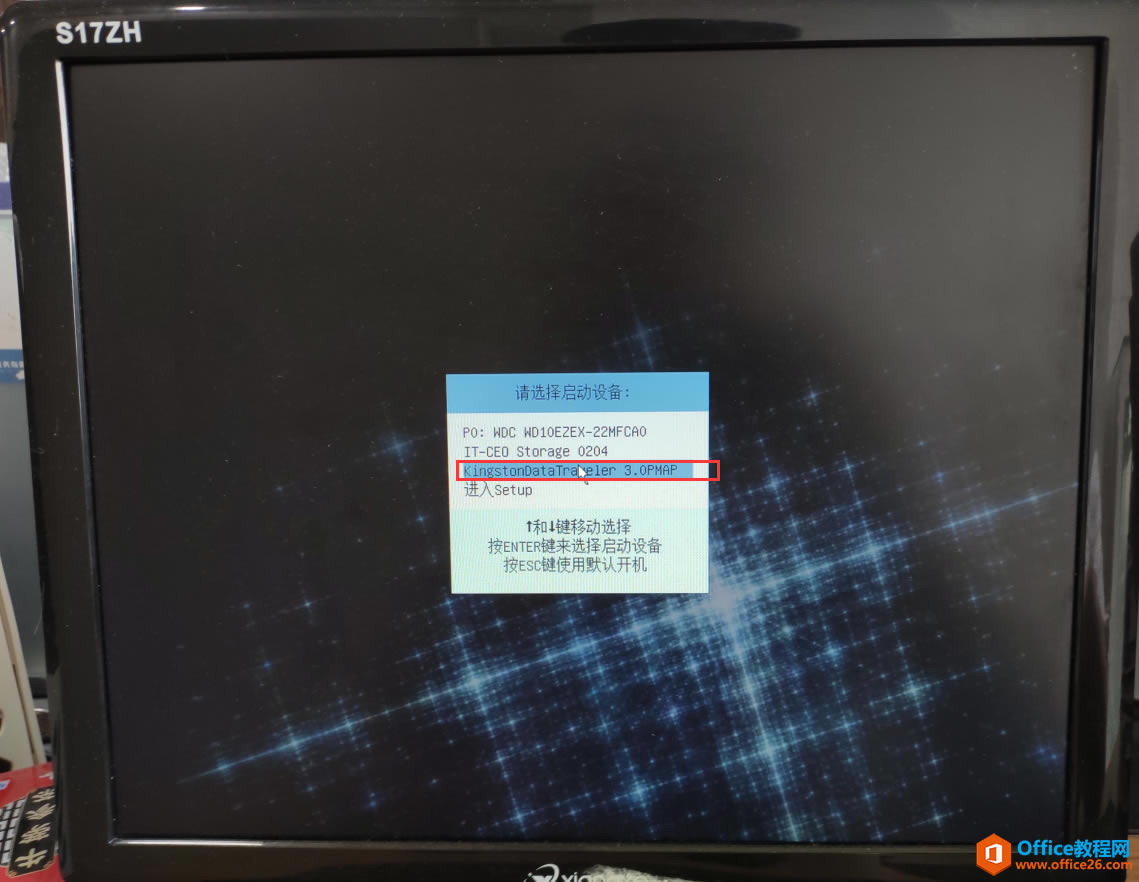 4、进入PE系统后,找到WinNTSetup,打开软件后 选择包含Windows安装文件的文件夹:选择下载好的iso文件即可,软件会自动找到install.wim文件。 选择引导驱动器:要选择C盘。 安装磁盘位置:也要选择C盘。 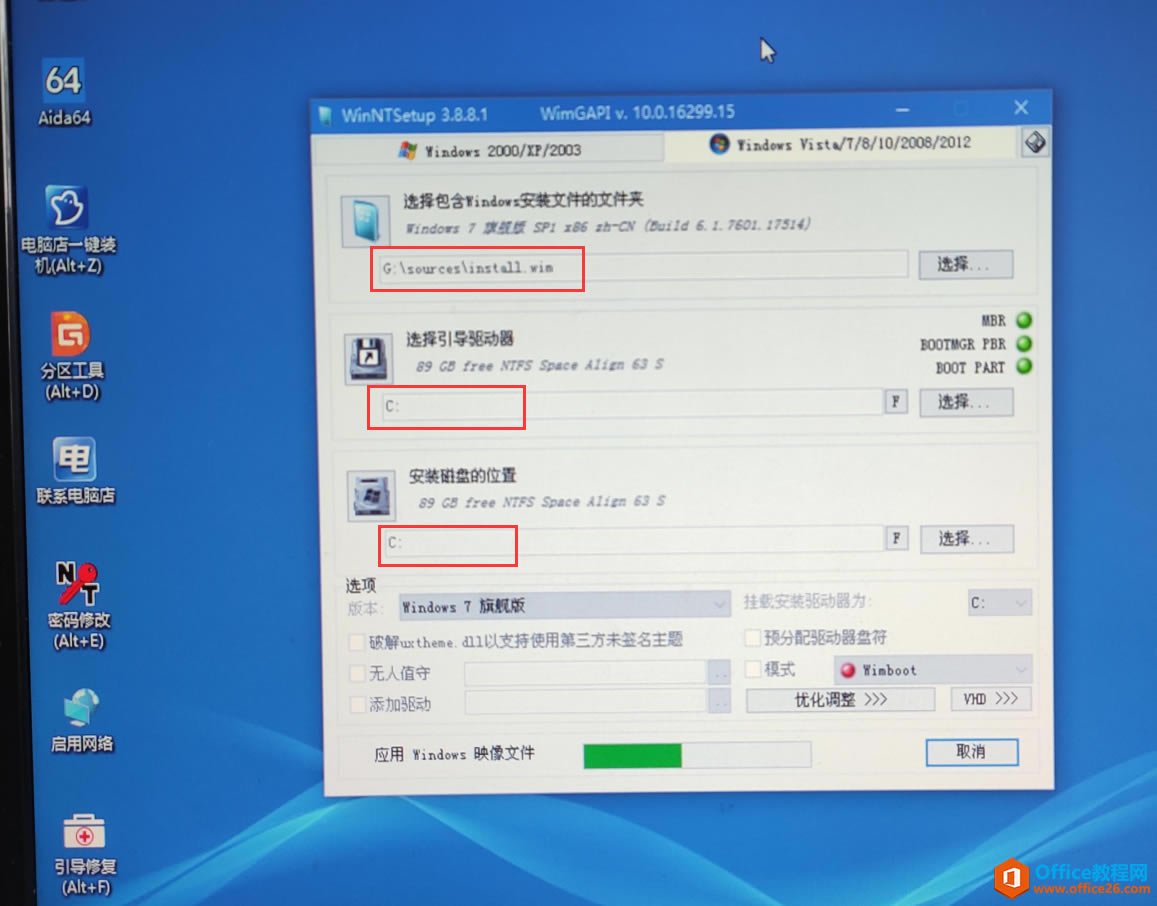 5、系统文件复制完成后,电脑重新启动,进行系统程序安装。   6、当出现系统配置界面时,发现USB键和鼠标都无法移动?为什么安装了win7系统,但是在配置界面无法使用USB键盘和鼠标呢? 那是由于此主板默认安装支持的是win10操作系统。那是不是不可以安装win7系统呢?答案:当然可以安装win7,那如何解决这个问题呢?继续往下看。
? 7、重新启动电脑,进行BIOS界面,在USB配置中,找到USB Virtual KBC Support。 选择是否启用或禁用usb虚拟kbc功能呢? 如果设置为启用,当没有xhci驱动程序时,在操作系统环境中,提供有限的支持usb键盘和鼠标驱动。安装xhci驱动程序后,此项目将自动解除。 XHCI(eXtensible Host Controller Interface)可扩展的主机控制器接口是英特尔公司开发的一个USB主机控制器接口。
? 8、开启USB Virtual KBC Support,选择启用。
? 9、按F10保存。
? 10、再次回到安装界面,发现USB鼠标和键可以正常操作了。
? 11、输入计算机名。
? 12、输入系统密码,也可以不设置,直接跳过。
? 13、输入产品密码,如果没有,这里暂时可以不设置。
? 14、勾选,接受协议。
? 15、选择使用推荐设置。
? 16、设置时间和日期。
? 17、系统正在完成设置。
? 18、正在准备桌面。
? 19、正常进入系统桌面。
? 20、进入系统后,更新驱动和软件,系统就安装成功。 Windows操作系统对硬件支持良好。 |
温馨提示:喜欢本站的话,请收藏一下本站!